
Mac’te Genmoji ile kendi emojinizi yaratma
Apple Intelligence* ile Genmoji adı verilen özel bir emoji yaratabilirsiniz. Genmoji’nin nasıl görünmesini istediğinizi betimlemeniz yeterlidir. Var olan emojileri betimlemelerle birleştirin veya bir arkadaşınızın veya aile üyenizin fotoğrafından yeni bir Genmoji yaratın. Genmoji’yi mesajlara ekleyebilir, çıkartma veya Tapback olarak paylaşabilir ve daha birçok şey yapabilirsiniz.
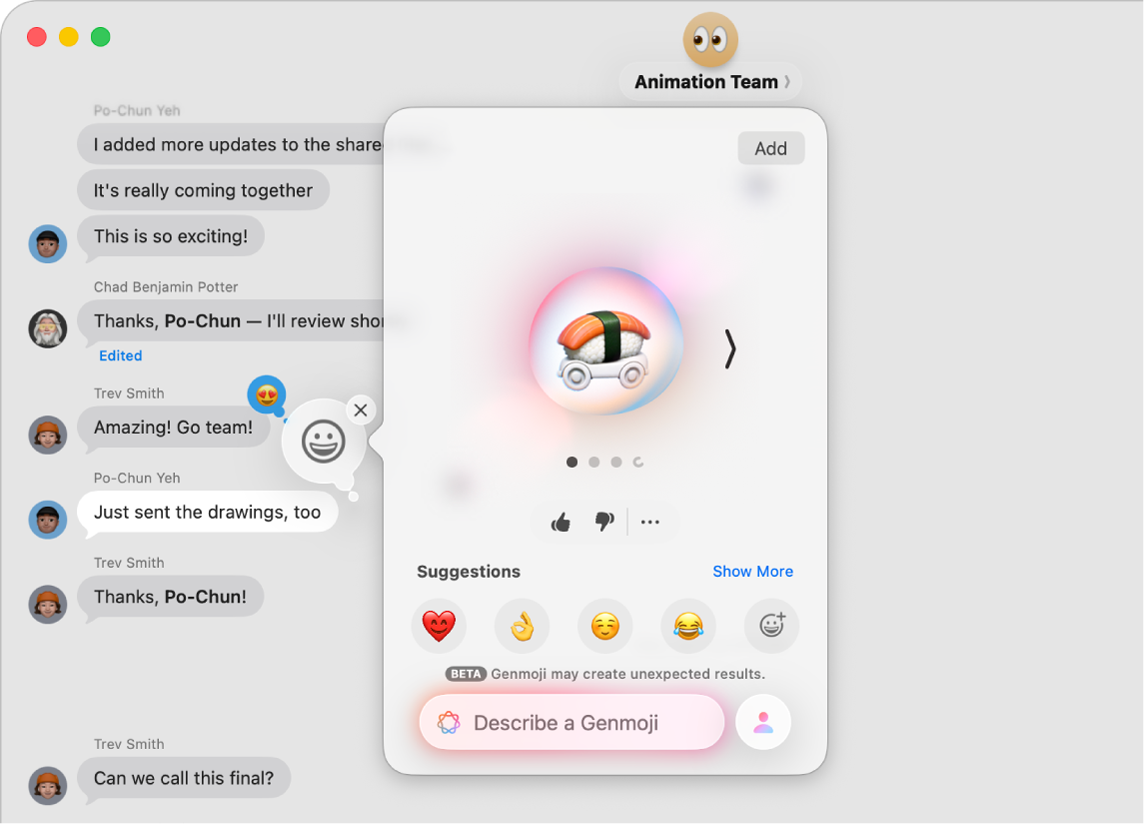
Not: Apple Intelligence bazı Mac modellerinde, bazı dillerde veya bölgelerde kullanılamayabilir. ** En son kullanılabilir özelliklere erişmek için macOS'in en son sürümünü kullandığınızdan ve Apple Intelligence'ı açtığınızdan emin olun.
Genmoji yaratma
Bir uygulamada yazarken klavyenizde Fn/
 -E tuşlarına basın.
-E tuşlarına basın.İpucu: Mail veya Mesajlar gibi bazı uygulamalarda
 simgesini de tıklayabilirsiniz.
simgesini de tıklayabilirsiniz.Karakter Görüntüleyici’nin sağ üst köşesindeki
 simgesini tıklayın.
simgesini tıklayın.Genmoji’nize istediğiniz şeyi ekleyin. Özgün Genmoji yaratmak için en fazla yedi öğeyi karıştırıp eşleştirebilirsiniz.
Kavramlar: Kavramlara (tema, ifade, kostüm, aksesuar veya yer) göz atmak için Daha Fazla Göster’i,
 ve
ve  simgesini, sonra bir seçeneği tıklayın.
simgesini, sonra bir seçeneği tıklayın.Var olan bir emoji veya Genmoji: Öneriler’in altındaki bir emojiyi tıklayın veya
 simgesini tıklayarak farklı bir emoji seçin.
simgesini tıklayarak farklı bir emoji seçin.Betimleme: “Genmoji’yi Betimleyin”i tıklayın, bir betimleme girin, sonra Return tuşuna basın.
Kişi:
 simgesini tıklayın, sonra fotoğraf arşivinizden bir kişi veya emoji seçin. Fotoğraflar’dan bir kişi veya evcil hayvan eklemek için Fotoğraflar uygulamasında bu kişiyi veya evcil hayvanı adlandırmanız gerekir.
simgesini tıklayın, sonra fotoğraf arşivinizden bir kişi veya emoji seçin. Fotoğraflar’dan bir kişi veya evcil hayvan eklemek için Fotoğraflar uygulamasında bu kişiyi veya evcil hayvanı adlandırmanız gerekir.Kişiyi zaten eklediyseniz ve kişinin görünüşünü değiştirmek istiyorsanız
 simgesini ve Düzenle’yi tıklayın, yeni bir başlangıç noktası seçin, sonra Bitti’yi tıklayın. Genmoji’nin başlangıç noktasını düzenleme konusuna bakın.
simgesini ve Düzenle’yi tıklayın, yeni bir başlangıç noktası seçin, sonra Bitti’yi tıklayın. Genmoji’nin başlangıç noktasını düzenleme konusuna bakın.İpucu: Kişinin emojiyi baz alan bir Genmoji’sini de yaratabilirsiniz.
 simgesini ve
simgesini ve  simgesini tıklayın, ten rengi ve görünüş seçin, sonra Bitti’yi tıklayın.
simgesini tıklayın, ten rengi ve görünüş seçin, sonra Bitti’yi tıklayın.
Şunlardan birini yaparak görüntünüzü düzeltin:
Varyasyonları görme: Genmoji’nin iki tarafındaki
 ve
ve  simgesini tıklayın.
simgesini tıklayın.Kavramı silme: Genmoji’yi tıklayın, sonra
 simgesini tıklayın.
simgesini tıklayın.
Genmoji’nizden memnun olduğunuzda Ekle’yi tıklayın.
Yarattığınız Genmoji’ler, Karakter Görüntüleyici’de çıkartmalarınıza kaydedilir.
Image Playground’da da Genmoji yaratabilirsiniz. Image Playground ile özgün görüntüler yaratma konusuna bakın.
Genmoji’nin başlangıç noktasını düzenleme
Başlangıç noktası olarak farklı bir fotoğraf seçerek veya saç modeli, sakal ve bıyık, gözlük gibi kişisel özellikleri değiştirerek bir kişinin görünüşünü değiştirebilirsiniz.
Kişiye dayalı bir Genmoji yaratırken
 simgesini tıklayın, sonra Düzenle’yi tıklayın.
simgesini tıklayın, sonra Düzenle’yi tıklayın.Aşağıdakilerden herhangi birini yapın:
Farklı bir fotoğraf seçme: Başka Bir Fotoğraf Seç’i tıklayın, sonra bir fotoğrafı seçmek için çift tıklayın.
Saç modelini, sakalı ve bıyığı veya gözlüğü değiştirme: Görünüşü Özelleştir’i tıklayın, sonra açılır menülerden seçenekleri kullanın.
İpucu: Başlangıç noktası hâlâ tam olarak doğru değilse Ek ayrıntılar alanına bir betimleme girmeyi deneyin. Örneğin, numaralı gözlük eklediyseniz ama rengi yanlışsa gözlük rengini belirtebilirsiniz.
Özgün başlangıç noktasına dönme: Görünüşü Sıfırla’yı tıklayın.
Başlangıç noktanızdan memnun olduğunuzda Bitti’yi tıklayın.
Genmoji’yi silme
Klavyenizde Fn/
 -E tuşlarına basın.
-E tuşlarına basın. simgesini tıklayın.
simgesini tıklayın.Silmek istediğiniz Genmoji’yi Kontrol tuşuna basarak tıklayın, sonra Sil’i seçin.
Mesajlar yazışmasında ![]() simgesini ve Çıkartmalar’ı tıklayıp,
simgesini ve Çıkartmalar’ı tıklayıp, ![]() simgesini tıklayıp, Kontrol tuşuna basarak Genmoji’yi tıklayıp, sonra Sil’i de seçebilirsiniz.
simgesini tıklayıp, Kontrol tuşuna basarak Genmoji’yi tıklayıp, sonra Sil’i de seçebilirsiniz.
Genmoji gibi görüntü yaratma özelliklerine erişimi Ekran Süresi ayarlarından engelleyebilirsiniz. Görüntü yaratma özelliklerine erişimi engelleme konusuna bakın.